విషయ సూచిక
Excelలోని కాదు ఫంక్షన్ తార్కికంగా వ్యతిరేక విలువను అందిస్తుంది. ఈ కథనంలో, మీరు ఈ ఫంక్షన్ని ఉపయోగించడం నేర్చుకుంటారు మరియు దాని అప్లికేషన్ను VBA కోడ్ తో కూడా చర్చిస్తారు.

పైన స్క్రీన్షాట్ అనేది ఎక్సెల్లోని NOT ఫంక్షన్ యొక్క అనువర్తనాన్ని సూచించే కథనం యొక్క అవలోకనం. స్పష్టం చేయడానికి, క్రింది విభాగాలలో, మీరు దాని ప్రాథమిక అంశాలతో Excel యొక్క కాదు ఫంక్షన్ యొక్క ఉపయోగాల గురించి మరింత తెలుసుకుంటారు.
ప్రాక్టీస్ వర్క్బుక్ని డౌన్లోడ్ చేయండి
NOT Function.xlsmని ఉపయోగించడం
Excel NOT ఫంక్షన్: సింటాక్స్ & ఆర్గ్యుమెంట్లు
NOT ఫంక్షన్ రివర్స్ ( కి వ్యతిరేకం) బూలియన్ లేదా లాజికల్ విలువ. సరళంగా చెప్పాలంటే, మీరు TRUEని నమోదు చేస్తే, ఫంక్షన్ FALSEని అందిస్తుంది మరియు దీనికి విరుద్ధంగా ఉంటుంది.

- ఫంక్షన్ ఆబ్జెక్టివ్:
కాదు ఫంక్షన్ ఎల్లప్పుడూ తార్కికంగా వ్యతిరేక విలువను అందిస్తుంది .
- సింటాక్స్:
=కాదు(తార్కికం)
- వాద వివరణ:
| వాదన<అవసరం లేదా FALSE |
|---|
- రిటర్న్ పరామితి:
రివర్స్డ్ లాజికల్ వాల్యూ అంటే FALSEని TRUEకి మారుస్తుంది, లేదా TRUE to FALSE.
8 Excelలో NOT ఫంక్షన్ని ఉపయోగించడం యొక్క ఉదాహరణలు
ఇప్పుడు, ఆలస్యం చేయకుండా, ప్రతి ఉదాహరణను చూద్దాంతగిన దృష్టాంతాలు మరియు వివరణాత్మక వివరణలు. గమనికగా, మేము Microsoft Excel 365 వెర్షన్ని ఉపయోగించాము, మీరు మీ సౌలభ్యం ప్రకారం ఏదైనా ఇతర సంస్కరణను ఉపయోగించవచ్చు.
ఉదాహరణ 1: Excelలో NOT ఫంక్షన్కి ప్రాథమిక ఉదాహరణ
మొట్టమొదటగా, NOT ఫంక్షన్ యొక్క అత్యంత ప్రాథమిక ఉదాహరణను అన్వేషిద్దాం, ఇది తార్కిక విలువలను TRUE మరియు FALSEని మారుస్తుంది. కింది చిత్రంలో, B5 సెల్ TRUEని కలిగి ఉంది, NOT ఫంక్షన్ C5 సెల్లో వ్యతిరేక FALSEని అందిస్తుంది. సాధారణంగా, Excelలో 0 తప్పుగా పరిగణించబడుతుంది, కాబట్టి NOT ఫంక్షన్ 0 తో TRUEని అందిస్తుంది. ఏదైనా ఇతర సంఖ్య విషయంలో, అవుట్పుట్ తప్పుగా ఉంటుంది.

ఉదాహరణ 2: NOT ఫంక్షన్ని ఉపయోగించి నిర్దిష్ట విలువను వదిలివేయడం
ప్రత్యామ్నాయంగా, మేము దిగువ సూత్రాన్ని ఉపయోగించి నిర్దిష్ట సెల్ విలువను మినహాయించడానికి NOT ఫంక్షన్ని ఉపయోగించవచ్చు.
=NOT(B5="TV")
ఉదాహరణకు, B5 సెల్ ఇన్పుట్ TVని సూచిస్తుంది. ప్రత్యేకించి, ఫంక్షన్ TV కి FALSEని మరియు మేము ని మాత్రమే మినహాయించాలనుకుంటున్నందున అన్ని ఇతర ఉత్పత్తులకు TRUEని అందిస్తుంది. TV.

ఉదాహరణ 3: విలువ కంటే ఎక్కువ లేదా తక్కువ విలువ కోసం కాదు
దీనికి విరుద్ధంగా, మేము సెల్ విలువ కంటే తక్కువగా ఉందో లేదో కూడా తనిఖీ చేయవచ్చు ఒక నిర్దిష్ట విలువ. ఈ సందర్భంలో, మేము షరతును నెరవేర్చిన తర్వాత, $200 కంటే తక్కువ ధరలు ఉన్న ఉత్పత్తులను ఫిల్టర్ చేయాలనుకుంటున్నాము, ఫంక్షన్ నిజమని అవుట్పుట్ చేస్తుంది.
=NOT(C5>200)
ఉదాహరణకు, ది C5 సెల్ TV యొక్క ధర ని సూచిస్తుంది, ఇది $500 .

ఉదాహరణ 4: Excel
లో లేదా ఫంక్షన్తో కాదు, మేము ఒకటి లేదా అంతకంటే ఎక్కువ ప్రమాణాలు పాటించాలా వద్దా అని తనిఖీ చేయడానికి OR ఫంక్షన్ ని NOT ఫంక్షన్తో కలపవచ్చు, మరియు వరుసగా TRUE లేదా FALSE ఇవ్వండి. ఈ పరిస్థితిలో, TV మరియు AC కాకుండా ఏదైనా ఉత్పత్తి TRUEని అందిస్తుంది.
=NOT(OR(B5="TV",B5="AC"))
పై సమీకరణంలో, B5 సెల్ ఉత్పత్తి TV ని సూచిస్తుంది.
ఫార్ములా విభజన:
- OR(B5=”TV”,B5=”AC”) → ఏదైనా ఆర్గ్యుమెంట్లు నిజమా కాదా అని తనిఖీ చేస్తుంది మరియు TRUE లేదా FALSEని అందిస్తుంది. అన్ని ఆర్గ్యుమెంట్లు తప్పు అయితే మాత్రమే FALSEని అందిస్తుంది. ఇక్కడ, ఫంక్షన్లు B5 సెల్లోని టెక్స్ట్ TV లేదా AC కాదా అని తనిఖీ చేస్తాయి, ఒకవేళ షరతుల్లో ఒకదానిని కలిగి ఉంటే ఫంక్షన్ TRUEని అందిస్తుంది.
- అవుట్పుట్ → నిజం
- కాదు(లేదా(B5=”TV”,B5=”AC”)) →
- కాదు(TRUE) → FALSEని TRUEకి లేదా TRUEని FALSEకి మారుస్తుంది. ఇక్కడ, ఫంక్షన్ TRUEకి వ్యతిరేకతను అందిస్తుంది, అది తప్పు.
- అవుట్పుట్ → FALSE
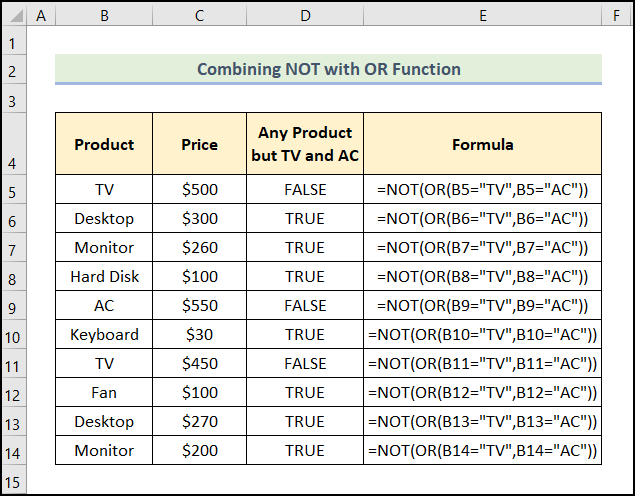
ఉదాహరణ 5: NOT మరియు ఫంక్షన్
అలాగే, మేము మరియు ఫంక్షన్ ని కూడా NOT ఫంక్షన్తో కలిపి రెండు ప్రమాణాలు ఉన్న పరిస్థితిని పేర్కొనవచ్చు కలిశారు. ఈ సందర్భంగా, తయారీదారు సిలో తయారు చేసిన ఉత్పత్తి TV ని మేము మినహాయించాలనుకుంటున్నాముడిజిటల్ .
=NOT(AND(B5="TV",C5="Silo Digital"))
ఉదాహరణకు, B5 మరియు C5 సెల్లు ఉత్పత్తి TV మరియు తయారీదారు సైలో డిజిటల్ .
ఫార్ములా బ్రేక్డౌన్:
- మరియు(B5=”TV”,C5=”Silo Digital”) → అన్ని ఆర్గ్యుమెంట్లు TRUE కాదా అని తనిఖీ చేస్తుంది, మరియు అన్నీ ఉంటే TRUE ని అందిస్తుంది వాదనలు TRUE . ఇక్కడ, B5=”TV” అనేది లాజికల్1 వాదన మరియు C5=”Silo Digital” logical2 వాదన రెండు షరతులు నెరవేరినందున, మరియు ఫంక్షన్ TRUE అవుట్పుట్ను అందిస్తుంది.
- అవుట్పుట్ → నిజం
- కాదు(మరియు(B5=”TV”,C5=”Silo Digital”)) →
- NOT(TRUE) → ఇక్కడ, ఫంక్షన్ TRUEకి విరుద్ధంగా అవుట్పుట్ చేస్తుంది, అది తప్పు.
- Output → FALSE

ఉదాహరణ 6: IF ఫంక్షన్తో కాదు
అంతేకాకుండా, మేము జనాదరణ పొందిన IF ఫంక్షన్ ని కలపవచ్చు లాజికల్ స్టేట్మెంట్లను రూపొందించడానికి NOT ఫంక్షన్తో. ఇక్కడ, మేము TV లేదా AC, ని కొనుగోలు చేయడాన్ని నివారించాలనుకుంటున్నాము మరియు ప్రమాణాలు కలిగి ఉంటే, ఫలితం “కొనుగోలు చేయవద్దు” (ప్రతినిధిగా చూపుతుంది నిజం).
=IF(NOT(OR((B5="TV"),(B5="AC"))),"To buy","Don't buy")
పై వ్యక్తీకరణలో, B5 సెల్ TV<10ని సూచిస్తుంది>.
ఫార్ములా బ్రేక్డౌన్:
- OR((B5=”TV”),(B5=”AC ”)) → ఏదైనా ఆర్గ్యుమెంట్లు TRUE కాదా అని తనిఖీ చేస్తుంది మరియు TRUE లేదా FALSEని అందిస్తుంది. అన్ని ఆర్గ్యుమెంట్లు తప్పు అయితే మాత్రమే FALSEని అందిస్తుంది.ఇక్కడ, ఫంక్షన్లు B5 సెల్లోని టెక్స్ట్ TV లేదా AC కాదా అని తనిఖీ చేస్తాయి, ఒకవేళ షరతుల్లో ఒకదానిని కలిగి ఉంటే ఫంక్షన్ TRUEని అందిస్తుంది.
- అవుట్పుట్ → నిజం
- కాదు(లేదా(B5=”TV”,B5=”AC”)) →
- కాదు(TRUE) → FALSEని TRUEకి లేదా TRUEని FALSEకి మారుస్తుంది. ఇక్కడ, ఫంక్షన్ TRUEకి వ్యతిరేకతను అందిస్తుంది, ఇది తప్పు.
- అవుట్పుట్ → FALSE
- IF(NOT(OR(( B5=”TV”),(B5=”AC”))),కొనుగోలు చేయడానికి””కొనుగోలు చేయవద్దు”) →
- అయితే(FALSE),కొనుగోలు చేయడానికి ”,”కొనుగోలు చేయవద్దు”) → ఒక షరతు పాటించబడిందో లేదో తనిఖీ చేస్తుంది మరియు TRUE అయితే ఒక విలువను మరియు తప్పు అయితే మరొక విలువను అందిస్తుంది. ఇక్కడ, FALSE logical_test వాదన ఎందుకంటే IF ఫంక్షన్ “కొనుగోలు చేయవద్దు” విలువను అందిస్తుంది ఇది value_if_false వాదం. లేకపోతే, అది “కొనుగోలు చేయడానికి” అదే value_if_true వాదన.
- అవుట్పుట్ → “కొనుగోలు చేయవద్దు”
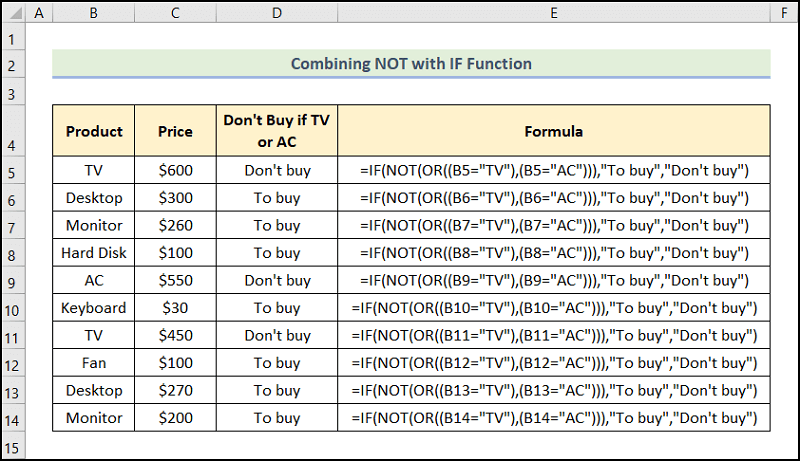
ఉదాహరణ 7: ISBLANK ఫంక్షన్తో కాదు (ఖాళీ సెల్తో పని చేస్తోంది)
అంతేకాకుండా, మనం చేయగలము ఖాళీ సెల్ల కోసం తనిఖీ చేయడానికి ISBLANK ఫంక్షన్ మరియు కాదు ఫంక్షన్ని ఉపయోగించండి మరియు మునుపటి అవుట్పుట్ ఆధారంగా ఫలితాన్ని అందించడానికి IF ఫంక్షన్ని ఉపయోగించండి. ఉదాహరణకు, కొన్ని ఉత్పత్తుల ధరల పెంపు అదనపు ధరగా చూపబడుతుంది, అటువంటి సందర్భంలో, ఉత్పత్తి ధర 10% తగ్గింపు ఉంటుంది. ఇక్కడ, ఉత్పత్తులు అదనపు ధర లేకుండా పరిగణించబడదు.
=IF(NOT(ISBLANK(E5)), E5*10%, "No discount")
ప్రత్యేకంగా, E5 సెల్ సూచిస్తుంది అదనపు ధర .
ఫార్ములా బ్రేక్డౌన్:
- ISBLANK(E5) → రిఫరెన్స్ ఖాళీ సెల్కు కాదా అని తనిఖీ చేస్తుంది మరియు TRUE లేదా FALSE ని అందిస్తుంది. ఇక్కడ, E5 విలువ వాదం అదనపు ధరను సూచిస్తుంది. ఇప్పుడు, ISBLANK ఫంక్షన్ తనిఖీ చేస్తుంది. అదనపు ధర సెల్ ఖాళీగా ఉందా. ఇది ఖాళీగా ఉంటే TRUE మరియు ఖాళీగా లేకపోతే FALSE అందిస్తుంది.
- అవుట్పుట్ → తప్పు
- కాదు(ISBLANK(E5)) → <12 అవుతుంది>
- కాదు(తప్పుడు) → ఇక్కడ, ఫంక్షన్ FALSE విలువను TRUEకి తిప్పుతుంది.
- Output → TRUE
- అయితే(ఒప్పు, E5*10%, “తగ్గింపు లేదు” ) → ఈ సందర్భంలో, TRUE logical_test వాదన కారణంగా IF ఫంక్షన్ ని E5*10% అందిస్తుంది, ఇది value_if_true వాదం. లేకపోతే, అది “తగ్గింపు లేదు” ని అందిస్తుంది, ఇది value_if_false వాదన.
- 100 * 10% → 10<2
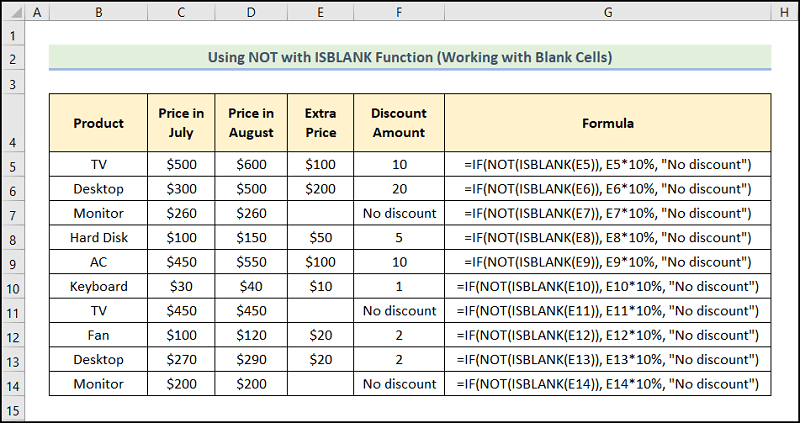
ఉదాహరణ 8: Excelలో VBA కోడ్లో పనిచేయదు
చివరిది కానీ, మీరు Excelని దరఖాస్తు చేసుకోవచ్చు క్రింద చూపిన VBA కోడ్తో సెల్ సంఖ్యా విలువను కలిగి ఉందో లేదో తనిఖీ చేయడానికి ఫంక్షన్ కాదు. ఇదిసాధారణ మరియు సులభంగా; అనుసరించండి విజువల్ బేసిక్ బటన్ని క్లిక్ చేయండి.
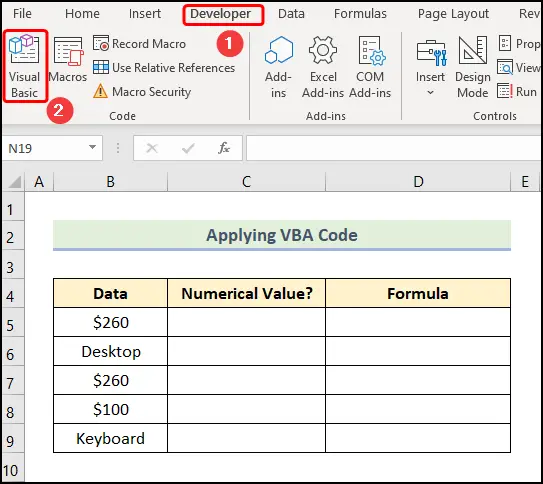
ఇప్పుడు, ఇది విజువల్ బేసిక్ ఎడిటర్ ని కొత్త విండోలో తెరుస్తుంది.
- రెండవది, ఇన్సర్ట్ ట్యాబ్ >>కి వెళ్లండి మాడ్యూల్ ని ఎంచుకోండి.

మీ సౌలభ్యం కోసం, మీరు కోడ్ను ఇక్కడ నుండి కాపీ చేసి, దిగువ చూపిన విధంగా విండోలో అతికించవచ్చు.
9224

⚡ కోడ్ బ్రేక్డౌన్:
ఇప్పుడు, మేము వివరిస్తాము VBA కోడ్, ఇది రెండు దశలుగా విభజించబడింది.
- మొదటి భాగంలో, ఉప-రొటీన్కి ఒక పేరు ఇవ్వబడింది, ఇక్కడ అది Excel_NOT_Function() .
- తర్వాత, వర్క్షీట్ ఆబ్జెక్ట్ ని నిల్వ చేయడానికి ws వేరియబుల్ నిర్వచించండి మరియు వర్క్షీట్ పేరును నమోదు చేయండి, ఇక్కడ అది “ VBA కాదు ”.
- రెండవ పానీయంలో, B5 ని తనిఖీ చేయడానికి NOT మరియు ISNUMBER ఫంక్షన్లను ఉపయోగించండి, B6 , B7 , B8 , మరియు B9 సెల్లు ( ఇన్పుట్ సెల్లు ) సంఖ్యా లేదా వచన డేటాను కలిగి ఉంటాయి.
- ఇప్పుడు, C5 , C6 , C7 , ఫలితాన్ని తిరిగి ఇవ్వడానికి రేంజ్ ఆబ్జెక్ట్ ని ఉపయోగించండి. C8 , మరియు C9 సెల్లు ( అవుట్పుట్ సెల్లు ).

- మూడవది, మూసివేయి VBA విండో >> మాక్రోలు బటన్ను క్లిక్ చేయండి.
ఇది మాక్రోలు డైలాగ్ బాక్స్ను తెరుస్తుంది.
- దీనిని అనుసరించి, ని ఎంచుకోండి. copy_and_paste_data మాక్రో>> రన్ బటన్ని నొక్కండి.
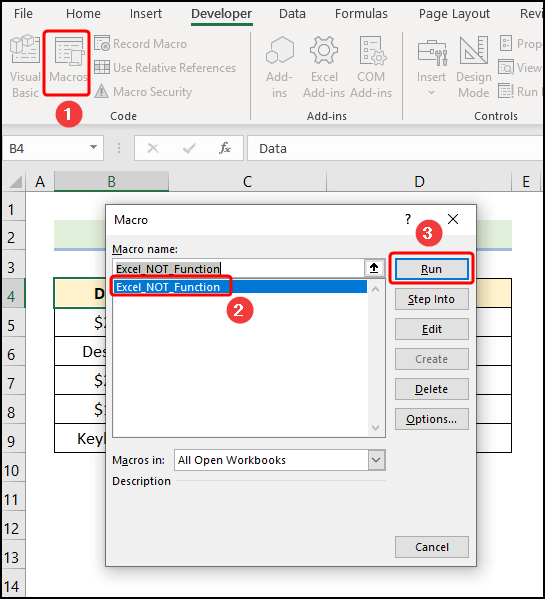
చివరిగా, ఫలితాలు క్రింద ఇచ్చిన స్క్రీన్షాట్లా ఉండాలి.

NOT ఫంక్షన్ని ఉపయోగిస్తున్నప్పుడు సాధారణ లోపాలు
| లోపం | సంభవం |
|---|---|
| #VALUE! | సెల్ పరిధిని ఇన్పుట్గా చొప్పించినప్పుడు సంభవిస్తుంది |
సాధన విభాగం
ఇక్కడ, మేము ప్రతి షీట్కు కుడి వైపున ప్రాక్టీస్ విభాగాన్ని అందించాము కాబట్టి మీరు మీరే ప్రాక్టీస్ చేయవచ్చు. దయచేసి దీన్ని మీరే చేయాలని నిర్ధారించుకోండి.
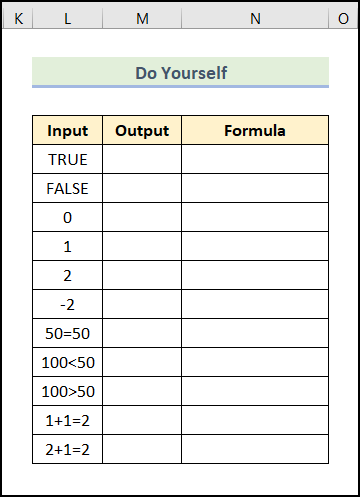
ముగింపు
మొత్తానికి, కాదు <ని ఎలా ఉపయోగించాలో ఈ కథనం 8 ఉదాహరణలను వివరిస్తుంది. 2> Excel లో ఫంక్షన్. ఇప్పుడు, మీరు పూర్తి కథనాన్ని జాగ్రత్తగా చదవాలని మరియు మా ఉచిత అభ్యాస వర్క్బుక్లోని జ్ఞానాన్ని వర్తింపజేయాలని మేము మీకు సూచిస్తున్నాము. మరియు ఇలాంటి మరిన్ని కథనాల కోసం ExcelWIKI ని సందర్శించండి.

